
Satura rādītājs:
- Autors John Day [email protected].
- Public 2024-01-30 10:57.
- Pēdējoreiz modificēts 2025-01-23 14:59.



Sveiks atkal! Šo projektu esmu darījis speciāli konkursam "varavīksnes krāsas". Ja jums patīk, lūdzu, balsojiet par mani konkursā.
Tāpēc es nolēmu izveidot patiešām ātru un vienkāršu projektu konkursam. Tas ir neo pikseļu LED foto rāmis ar gaumīgu attēlu. Ideja man radās, kad paņēmu attēlu no lielveikala apsveikumu kartīšu sadaļas (es esmu zvaigžņu karu un ģeometriskās abstrakcijas cienītājs, tāpēc šis atzīmēja divas rūtiņas). Kas ir labāks veids, kā parādīt šo jauko kartīti, nekā dažas krāsu maiņas gaismas diodes un grezns attēlu rāmis?
Viss man prasīja apmēram 1 dienu, tāpēc ļoti vienkāršs nedēļas nogales projekts, kuru varat izmēģināt.
1. darbība: materiāli un rīki
Man jau ir daudz šo lietu, jo, pabeidzot projektu, es varu iegūt rezerves daļas, kas laika gaitā tiek savāktas. Es novērtēju, ka ne visi ir tādi kā es, un jums, iespējams, nāksies iegādāties dažus gabaliņus.
Materiāli:
- Karstās līmes spieķi (ebay 1,30 £ par desmit)
- 5 mm rievots PVC (pazīstams arī kā putuplasts 1,49 £ par vienu A4 gabalu)
- Foto rāmis pieņem 5x7 collu fotoattēlu (2 mārciņas no automašīnas bagāžnieka pārdošanas [bēgt no tirgus starptautiskajiem lasītājiem])
- Neo pikseļu LEDS WS2811 moduļi (es nopirku 300 no tiem par £ 20, bet es izmantoju tikai apmēram desmit, jūs varat tos iegādāties 30 sloksnēs par £ 5.50 no ebay)
- Dupont kabeļi (£ 1 par darbu daudz ārpus ebay)
- Arduino Nano / Pro-Mini (2 mārciņas no mūsu kolēģiem Šenženā, pārliecinieties, vai tas ir 16MHz variants)
- Lodmetāls, 10 g, 0,8 mm (0,99 £ no Ķīnas)
- Caurspīdīga līmlente (pazīstama arī kā līmlente 0,99 sterliņu mārciņas par 66 metru rulli)
- Funky apsveikuma kartīte (£ 2.50)
- Mikro USB sadalīšanas PCB (1,49 £ par 10 no Ķīnas)
- Neliels melns korpuss (ebay 1,97 £)
- Karstums sarūk
- Mazs maizes dēlis bez lodēšanas ar pašlīmējošu pamatni (ebay 0,99 £ no Honkongas)
SVARĪGS
Lai pikseļu gaismas diodes darbotos pareizi, varat izmantot jebkuru mazu mikrokontrolleri, ja vien tā versija ir 16 MHz. Sākumā es gribēju izmantot ATTiny85, bet es cīnījos, tāpēc es atgriezos pie tā, ko es zināju, ka tas darbojas labi.
Rīki
- Lodāmurs (ja lodējat ļoti mazus lodēšanas paliktņus, piemēram, es esmu šeit, jūs gūsit lielu labumu no gludekļa ar temperatūru)
- Amatniecības nazis (pazīstams arī kā Stenley nazis)
- Karstās līmes pistole
- Karstā gaisa pistole
2. solis: lodēšanas moduļi



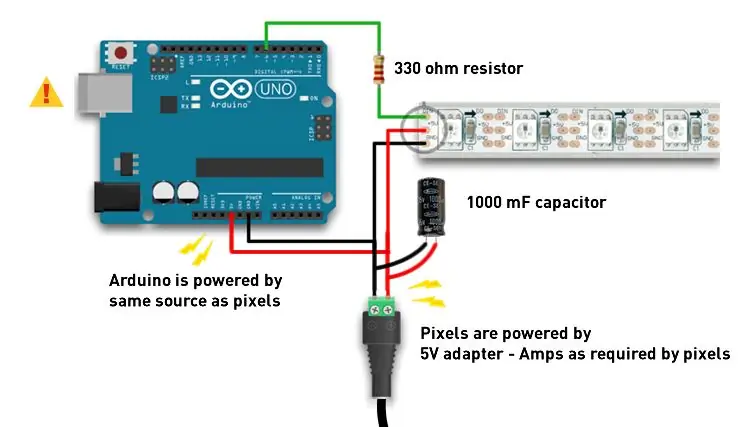
Jūs varat iegādāties šos moduļus, kas jau ir savienoti ruļļos, kurus var sagriezt garumā. Es ieteiktu tos iegādāties, pretējā gadījumā jums būs jāveic šis solis. Es pirms daudziem gadiem nopirku šos moduļus citam projektam, no kura atteicos. Tāpēc es tos izmantoju, jo man tie jau bija.
WS2811 un WS2812 ir adresējami moduļi, kurus virknē var savienot kopā. Katru atsevišķu moduli var ieslēgt un izslēgt vai parādīt noteiktu krāsu. Šiem moduļiem ir bultiņa, kas norāda ievadi un izvadi, un ir svarīgi to ņemt vērā. Būtībā visām bultiņām ir jābūt norādītām vienā virzienā virknē pēc to lodēšanas kopā. Es esmu pievienojis īsu diagrammu (ar Adafruit pieklājību, viņiem ir lielisks "uberguide", kas aptver, kā izmantot arī šos un līdzīgus moduļus, tāpēc noteikti pārbaudiet to, lai saprastu atšķirības).
Es izmantoju dupont kabeļus, jo tie bija pareizā izmēra, lai labi pielodētu pie lodēšanas paliktņiem. Es tos sagriezu 3 cm garumā, lai atdalītu moduļus. Kad esat pietiekami daudz lodējis kopā virknē, lai izklātu visu foto rāmi, mēs varam domāt par to uzstādīšanu foto rāmī.
3. solis: izveidojiet savienojumu ar Arduino

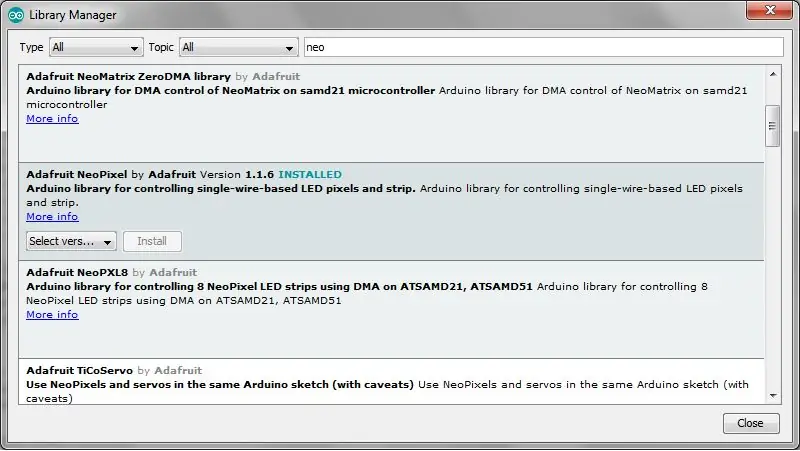
Turpmākā darbība ir ļoti vienkārša. Es lejupielādēju Adafruit Neo Pixel LED bibliotēku, izmantojot Arduino IDE. Lai to izdarītu, dodieties uz:
Skice -> iekļaut bibliotēku -> Pārvaldīt bibliotēkas
pēc tam izvēlnē atlasiet "Adafruit Neo Pixel by Adafruit" un noklikšķiniet uz instalēt
Augšupielādējiet skices "strandtest" paraugu, noklikšķinot uz:
Fails -> Piemēri -> Adafruit Neopixel -> Strandtest
Pēc tam augšupielādējiet kodu savā Arduino
Atkarībā no tā, cik pikseļu ir jūsu virknē, jums, iespējams, būs jāmaina kods, kurā rakstīts “NUMOFPIXELS = 60”, uz virknes pikseļu skaitu, manā gadījumā tas bija 13. Tas tā! Ja vēlaties kaut ko citu, jūs vienmēr varat mainīt kodu, bet man patīk piemēra efekti.
Pikseļu virknei ir trīs savienojumi ar Arduino "5V, GND un DATA". Savienojiet 5V līniju ar 5V uz Arduino, GND ar GND uz Arduino un DATA ar Digital Pin 6 uz Arduino. Pēc katra iedomātā moduļa pievienošanas es īsi ieslēdzu virkni, lai pārliecinātos, vai tie darbojas pareizi, pirms lodēt citu. Sakarā ar atdalīšanas attālumiem starp spilventiņiem ir ļoti viegli izveidot īssavienojumu vai divas datu līnijas kopā.
Kad esat pievienojis virkni, augšupielādējis kodu un apstiprinājis, ka virkne darbojas, kā paredzēts, pārejiet pie nākamās darbības.
4. solis: līmējiet gaismas diodes rāmī




Izmantojiet karstu līmi LED moduļa apakšpusē un pielīmējiet to rāmī. Turiet vadus pēc iespējas līdzenākus iekšpusē. Tad es ar kraft nazi sagriezu 3 cm x 1,5 cm sloksnes no 5 mm putuplasta plātnes, lai pārklātu vadus, kurus pārklāju ar vadiem ar karstu līmi, lai tos paslēptu.
5. darbība. Izslēgšana

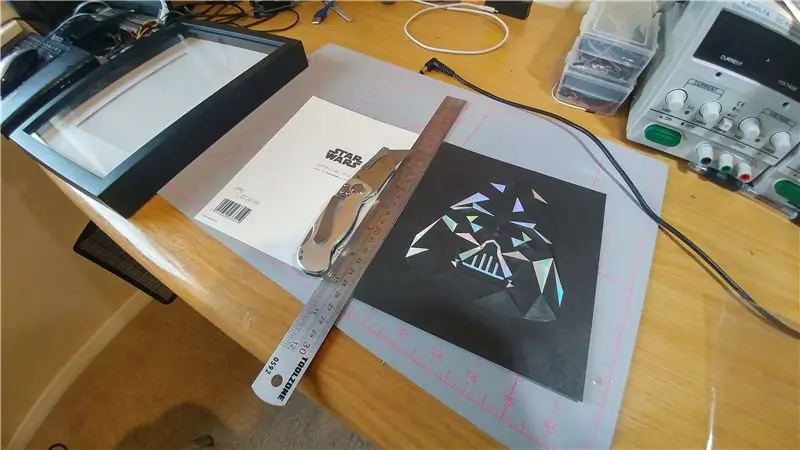

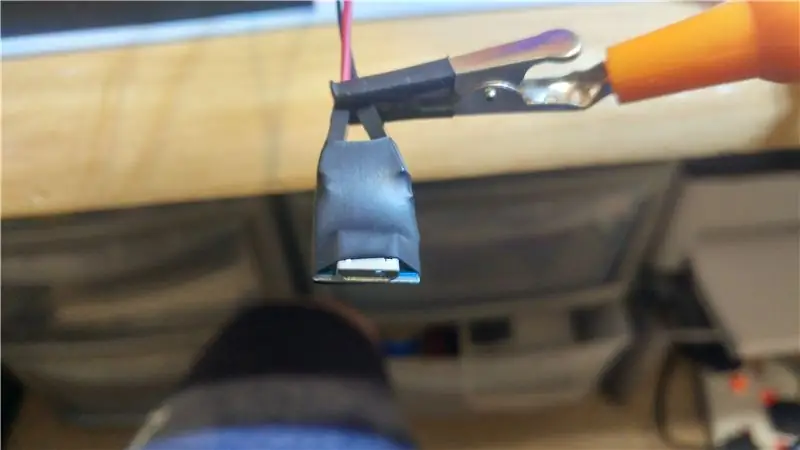
Es izgriezu iekšējo rāmi kartiņai no 5 mm putuplasta plāksnes un nostiprināju kartīti rāmī ar pārdošanu. Es nogriezu stūri no pamatnes, lai vadi varētu izkļūt no rāmja aizmugures. Aizmugurējais dēlis tika ievietots rāmja aizmugurē, lai pievienotu attēlu.
Lai novietotu Arduino, es visus savienojumus novietoju uz bezlodēšanas maizes dēļa ar līmējošu pamatni un ievietoju to nelielā korpusā. Es urbju 6 mm caurumu sānos kā ievadu LED vadiem un strāvas padevei. Pēc tam es vienkārši pieskrūvēju vāku atpakaļ uz kastes un pielīmēju pie pamatnes ar karstu līmi. Visbeidzot, es pielodēju Arduino strāvas galu, izmantojot mikro-USB pārtraukuma PCB, un pabeidzu izbeigšanu ar siltuma saraušanos.
6. solis: izbaudiet

Es ceru, ka jums patika šis īsais pamācības, ja jums patika, lūdzu, balsojiet par to varavīksnes sacensību krāsās. Lūdzu, apskatiet arī citus manus norādījumus iepriekš.
Ieteicams:
YADPF (VĒL cits digitālais attēlu rāmis): 7 soļi (ar attēliem)

YADPF (VĒL cits digitālais attēlu rāmis): Es zinu, ka tas nav nekas jauns, es zinu, ka esmu redzējis dažus no šiem projektiem šeit, bet es vienmēr esmu gribējis izveidot savu digitālo attēlu rāmi. Visi attēlu rāmji, kurus esmu redzējis, ir jauki, bet es meklēju kaut ko citu, es meklēju patiešām jauku fr
Digitālais attēlu rāmis Numero Dos!: 4 soļi (ar attēliem)

Digitālais attēlu rāmis Numero Dos !: Šis ir otrais digitālais attēlu rāmis, ko esmu izveidojis (skatiet Cheap 'n Easy Digital Picture Frame). Es to uztaisīju kā kāzu dāvanu kādam ļoti labam draugam, un, manuprāt, tas sanāca ļoti labi. Piešķirtās izmaksas par digitālo attēlu rāmjiem ir
Viedais attēlu rāmis: 4 soļi (ar attēliem)

Viedais attēlu rāmis: šī projekta ģenēze bija atrisināt trīs problēmas: ātri pārbaudiet vietējos laika apstākļus un pārliecinieties, vai visa ģimene ir informēta par visām plānotajām darbībām, parādiet diezgan lielu atvaļinājuma fotoattēlu kolekciju. Kā izrādījās, man bija vecāks
Lēts un vienkāršs digitālais attēlu rāmis: 6 soļi (ar attēliem)

Cheap 'n Easy Digital Picture Frame: Es būtībā to uztaisīju kā dāvanu savai draudzenei dzimšanas dienā. Vai meklējat lielisku dāvanu ideju? Tas būs īstais! Kopējās izmaksas bija zem 100 USD, un, ja esat gudrs, tas varētu būt ievērojami mazāks. Es zinu, ka neesmu pirmā, kas nāk klajā ar ideju par mājvietu
LED Popsicle Stick attēlu rāmis: 9 soļi (ar attēliem)

LED Popsicle Stick attēlu rāmis: Nesen mani projekti tika apsūdzēti par daļu no hipsteru mākslas un amatniecības kustības. Vai jūs vēlaties mākslu un amatniecību? Tad jūs iegūsit mākslu un amatniecību! Šeit ir mans LED uzlabotais popsicle stick attēla rāmis. Tieši laikā, lai
